如何在 OneNote 里使用珍宝按钮控件来执行 VBS 脚本来运行外部程序

在这篇文章中,我们可以看到通过在 OneNote 插入按钮控件,来执行一个 VBS 脚本,来打开 Windows 系统的计算器。
即,在 OneNote通过点击按钮来直接打开计算器。
VBS 脚本,VBS 附件
我们创建了 2 个 VBS 脚本文件。
helloworld.vbs 脚本文件
MsgBox "Hello World!"
它将弹出一个窗口显示 Hello Word! 字符串
 | helloworld.vbs |
runcalc.vbs 脚本文件
On Error Resume Next
set wshshell=createobject ("wscript.shell" )
rem d=wshshell.run ("calc",3)
d=wshshell.run("c:windowssystem32calc.exe",3)
它将运行 c:windowssystem32calc.exe, 即 Windows 的计算器。
 | runcalc.vbs |
我们把这 2 个脚本文件,拖放到页面里,成为附件。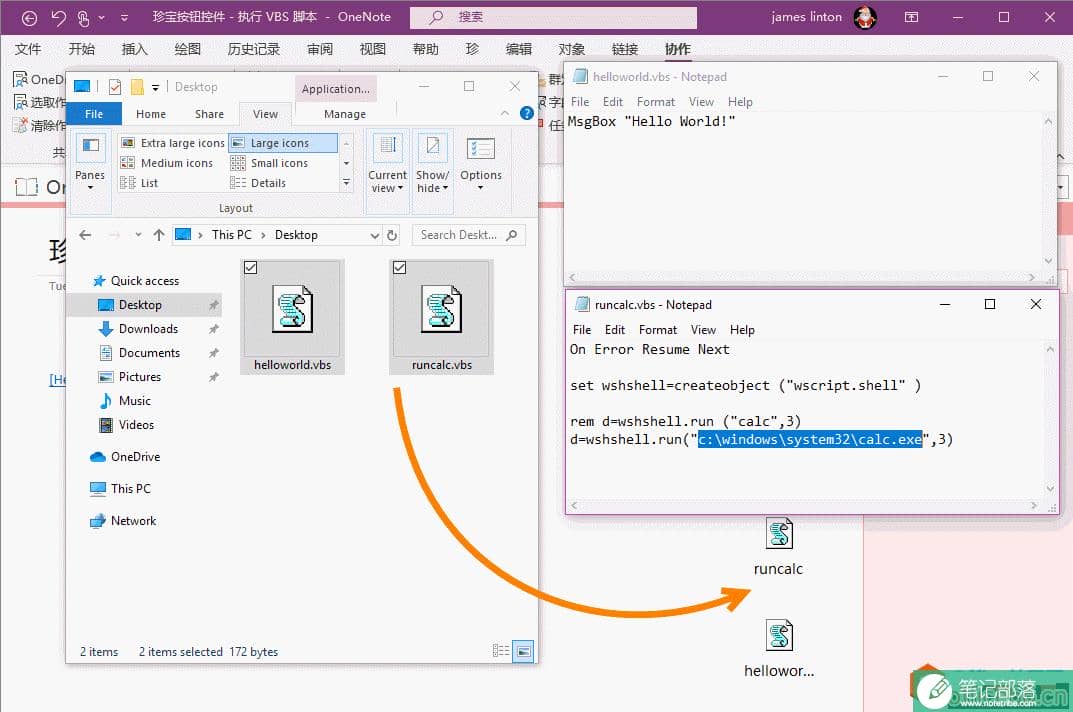
创建 Hello Word! 按钮
- 点击珍宝插件的 “协作” 选项卡 –》控件 –》“按钮“。它会弹出珍宝控件属性 Gem Control Properties 窗口。
- 在显示文字 Title 处,输入:Hello World!
- 在 VBS 处,点击 … 按钮进行选择 OneNote 页面中的 VBS 附件。它会弹出 VBS 附件 VBS Attach Files列表窗口。
- 在 VBS 附件 VBS Attach Files 列表窗口里,选中 helloworld.vbs 附件。
- 最后,点击“OK”。它在 OneNote 页面的光标处,创建了一个按钮。
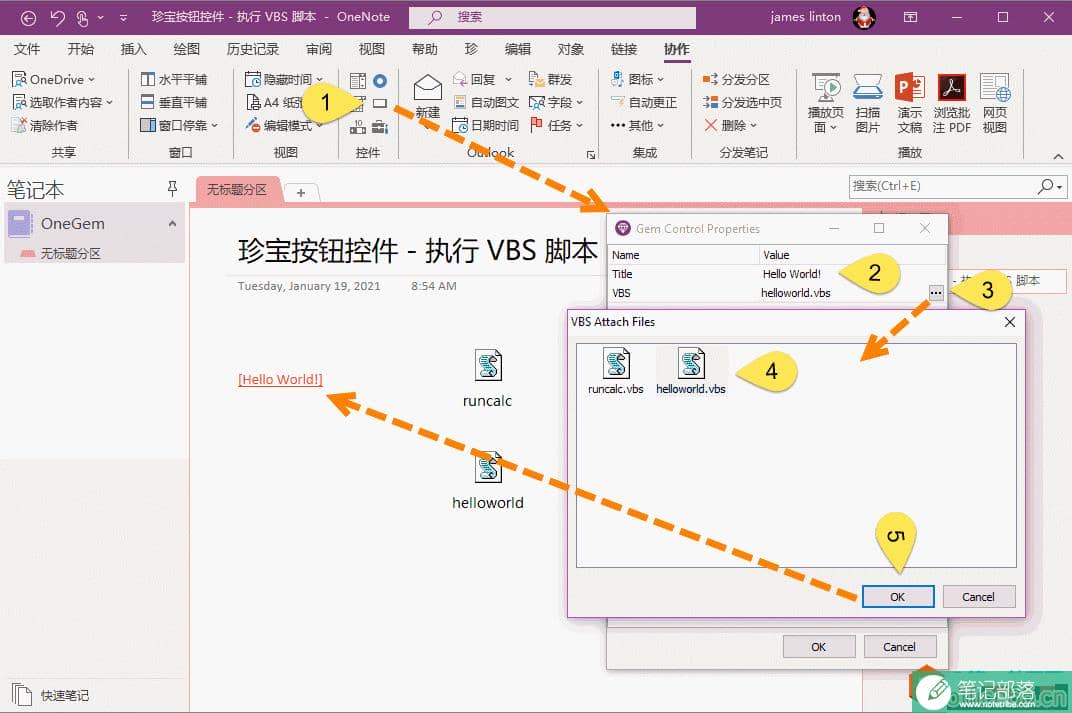
点击 “Hello World” 按钮,弹出 “Hello World!” 提示窗口
直接点击 OneNote 页面里的 Hello World! 按钮。
Gem 会执行 hellworld.vbs, 而弹出 Hello World! 的提示窗口。
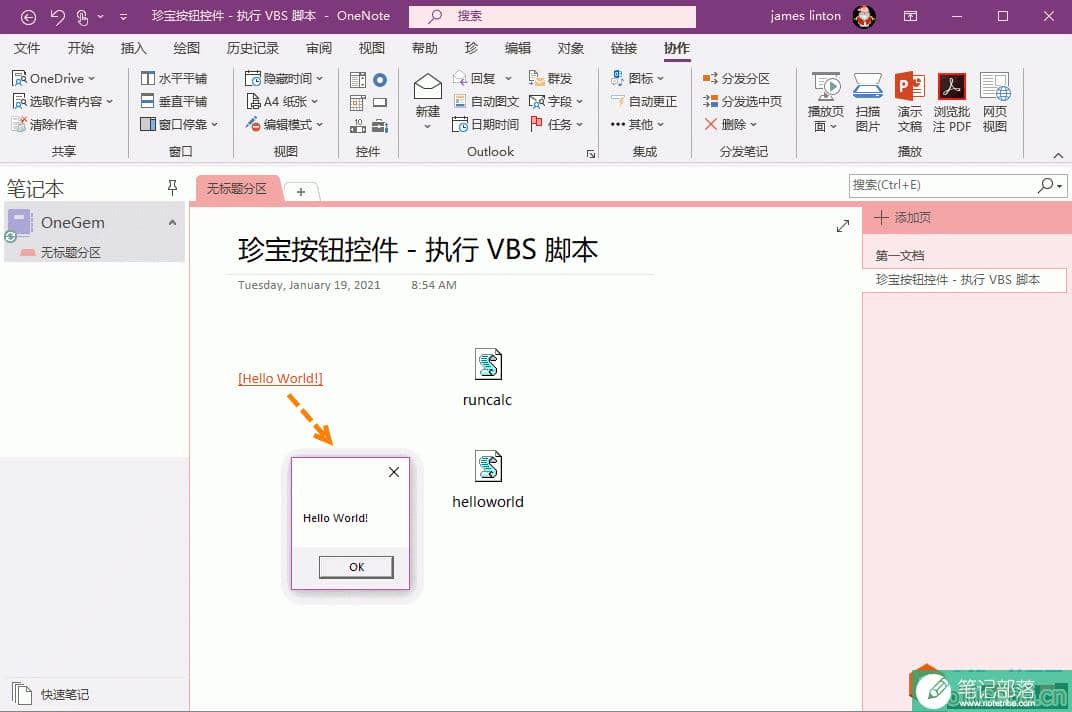
创建打开 Windows 计算器的“计算器”按钮
- 点击珍宝插件的 “协作” 选项卡 –》控件 –》“按钮“。它会弹出珍宝控件属性 Gem Control Properties 窗口。
- 在显示文字 Title 处,输入:计算器
- 在 VBS 处,点击 … 按钮进行选择 OneNote 页面中的 VBS 附件。它会弹出 VBS 附件 VBS Attach Files列表窗口。
- 在 VBS 附件 VBS Attach Files 列表窗口里,选中 runcalc.vbs 附件。
- 最后,点击“OK”。它在 OneNote 页面的光标处,创建了一个”计算器“按钮。
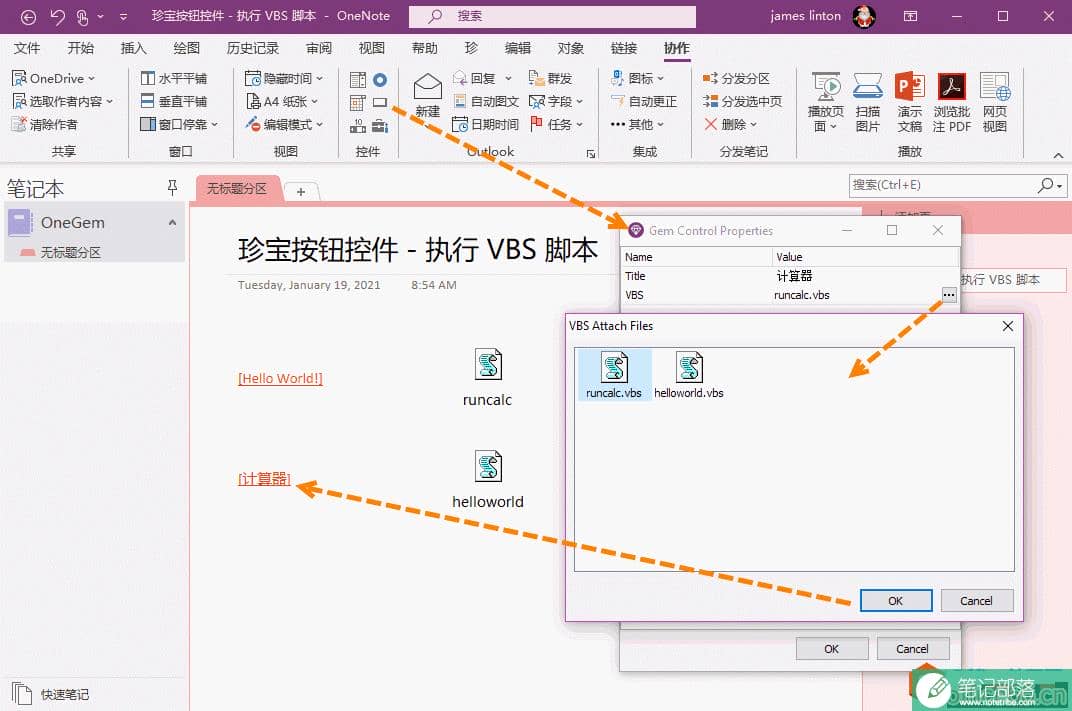
点击 “计算器” 按钮,会运行 Windows 计算器
直接点击 OneNote 页面里的 “计算器“ 按钮。
Gem 会执行 runcalc.vbs, 从而打开 Windows 的计算器。
演示
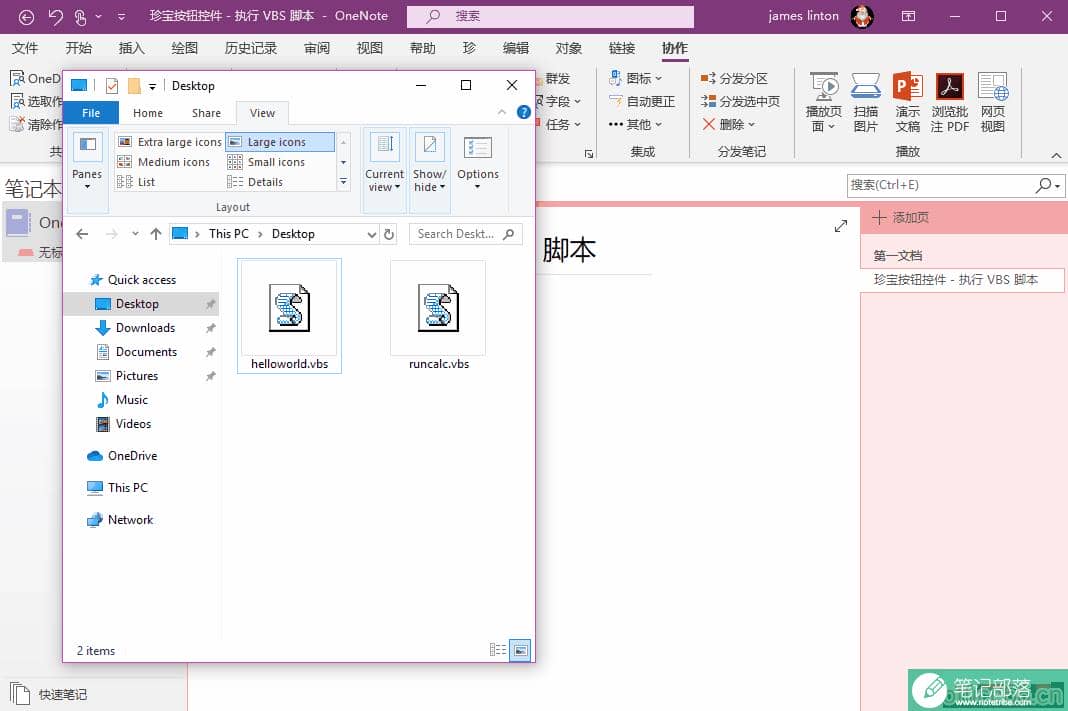
相关文章
onenote插件分享_几款实用的免费插件概览
onenote教程
onenote插件分享_onemore,最强大的免费插件
onenote教程
OneNote 打开提示必须先安装桌面体验,问题如何解决
onenote教程
iPad上的草稿纸:“Prodrafts”、“无限稿纸”和“微软OneNote”
onenote教程



